Parasoftライセンスマネージャ #
導入#
Open iT 、ログファイルを収集し、Open iT 形式に変換することで、Parasoftの 使用状況レポートをサポートします。
この収集のために、Open iT クライアントが ライセンスサーバーにインストー ルされます。データコレクタは、ライセンスマネージャからライセンス使用履歴ログを5 分ごとに監視して収集します。ログが収集されると、データ収集プロセスがトリガされ、ログがデータ プリプロセッサーに渡されます。データが前処理された後、さらに保存するためにCore Serverに転送され、履歴ログの収集と処理が完了します。
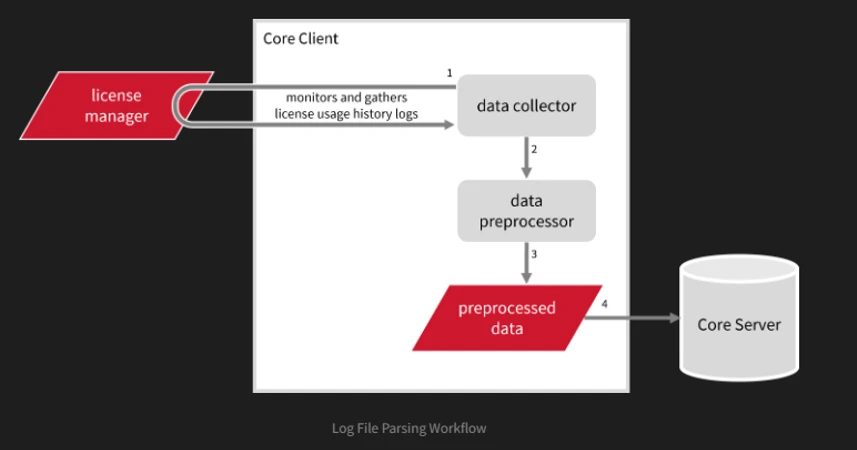
これにより、過去の報告に使用される以下のような集計データが作成される:
- (89) ライセンス使用件数合計
- (90) 個人ライセンス使用ライセンスイベント
- (91) ユーザーグループ ライセンス使用 ライセンスイベント
- (108) ホスト・ライセンス使用ライセンスイベント
- (109) ホストグループ・ライセンス使用 Licenseevents
以下のセクションでは、必要なデータを収集し、サーバーに送信するために必要な設定を説明します。
要件 #
- Open iT Open iT サーバーに接続されたOpen iT クライアント
- ライセンスサーバーの管理者権限
- デバッグ・ログへのフル・パス
ログファイル収集の設定 #
以下は、Parasoftログファイルの収集を設定するために必要な手順です。
- デフォルトでC:◆Program Files◆OpeniT◆Core◆Configuration◆ComponentsにあるComponentsディレクトリに移動し、logfilecollector-parasoft.xmlファイルをバックアップします。
- 管理者レベルの権限でコマンドプロンプトを開く。
- に行ってみてください。 ビン ディレクトリ(デフォルトはC:¥Program Files¥OpeniT¥Corebin)にあるコマンドを実行する:
- cd C:¥Program Files¥OpeniT¥Corebin
- ディレクトリに移動したら、Parasoftログファイルの場所を設定し、コマンドを実行します:
- openit_confinit -c “logfilecollector-parasoft.logfilecollector.source.dir=<parasoft_log_dir>”
- where <parasoft_log_dir> is the location of the Parasoft log files.
- 例
- openit_confinit -c "logfilecollector-parasoft.logfilecollector.source.dir=C:¥ProgramData¥Parasoft"
- 例
- 設定ファイルを更新し、コマンドを実行する:
- openit_confbuilder -client
ログデータ収集の有効化 #
以上が、Parasoftログデータの収集を有効にするために必要な手順です。
- デフォルトでC:◆Program Files◆OpeniT◆Core◆Configuration◆ComponentsにあるComponentsディレクトリに移動し、logfilecollector-parasoft.xmlファイルをバックアップします。
- 管理者レベルの権限でコマンドプロンプトを開く。
- に行ってみてください。 ビン ディレクトリ(デフォルトはC:¥Program Files¥OpeniT¥Corebin)にあるコマンドを実行する:
- openit_oconfinit -u "collect_license_parasoft-logs.root.scheduler.jobs.collect_parasoft_licenselogs.general.active=true"
サポートやさらなる設定サポートについては、Open iT サポートチームまでお問い合わせください。
その他の参考資料については、ドキュメンテーションのページをご覧ください。






